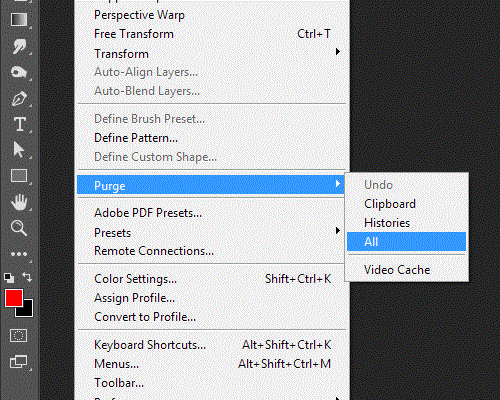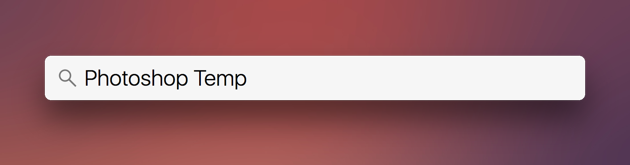Hvorfor viser Photoshop Scratch disk fuld fejl på Mac?
Der er flere problemer, du som bruger skal stå over for, mens du arbejder på din Mac. En Mac tildeler dedikeret hukommelse til alle installerede apps eller software til fejlfrit at udføre opgaver uden forsinkelse. Når en bruger kører en app eller software, bruger de en del af systemhukommelsen til at udføre brugerkommandoer. Efterhånden som opgaven udføres, oprettes en række midlertidige filer og cache i baggrunden.
Disse midlertidige filer optager snart den hukommelse, der kræves for, at softwaren kan køre korrekt. Hvis denne hukommelse er meget fuld, ville der være problemer med softwarens funktion, og mulige fejl ville dukke op på din mac-skærme. Sådanne fejl kan resultere i softwarenedbrud hver gang du belaster den eller kan endda få din Mac til at genstarte uden varsel, og dermed koste dig dit ikke-gemte eller igangværende arbejde. Denne fejl med angivelse af 'Scratch Disk are Full' findes oftest, mens du arbejder i Photoshop. Så alle photoshop-brugere kræver ekstra omhu for at undgå fejl.
Hvis du tilfældigvis bruger Adobe Photoshop til professionelle eller arbejdsrelaterede formål på din Mac, så skal du helt sikkert have set denne fejl på skærmen, mens du åbnede Photoshop "Kunne ikke initialisere Photoshop, fordi scratch-disken er fuld". Har du nogensinde spekuleret på, hvad en scratch-disk er? Og hvad har det især med Photoshop at gøre? Du kan hvile din søgen nu!
Vi er her for at løse alle dine tvivl ved at tilbyde 4 mest nyttige løsninger, der vil hjælpe dig med at rette fejlen "Scratch disks are full" på Mac . Men før vi hopper videre til disse løsninger, lad os klare et par grundlæggende begreber!
Hvad er en Scratch Disk?
Når du bruger avancerede softwareværktøjer som Adobe Photoshop, Final cut Pro eller Premiere Pro på enhver enhed, optager de en vis mængde virtuel plads eller hukommelse. Dette virtuelle rum er ligesom cachehukommelsen, der gemmer alle midlertidige filer og data. Så Scratch- disk er den dedikerede virtuelle hukommelsesplads, der er tildelt Photoshop, som bruges, når der ikke er nok RAM til at fuldføre en opgave. Så mens du arbejder på tunge projekter eller store filer, optages denne plads ofte af midlertidige filer, og du støder på fejlen "Scratch disk is full" på din Mac .
4 løsninger til at rette Photoshop Scratch Disk er fuld fejl på Mac
Hvis du undrer dig over, hvordan du rydder Photoshop-cachen for at rette alle sådanne "Scratch disk"-relaterede fejl på Mac, har vi samlet 4 enkle og effektive løsninger til dig. Lad os diskutere hver enkelt af dem i detaljer.
1. Rydning af Photoshop Cache
Hvis du aldrig bemærker cachehukommelsen, vil den udvide sig som en steppebrand og æde en enorm mængde diskplads på din enhed. Så før skaden sker, lad os se, hvordan vi kan slippe af med Photoshop-cachen for at holde Scratch-disken tom.
Photoshop består af et indbygget værktøj, der håndterer cachehukommelse. Her er hvad du skal gøre:
- Start Photoshop på din Mac, og tryk på knappen "Rediger" i menulinjen.
- Hold nu markøren over "Purge" og vent, indtil du ser fire nye muligheder, som inkluderer: Fortryd, Udklipsholder, Historier, Alle.
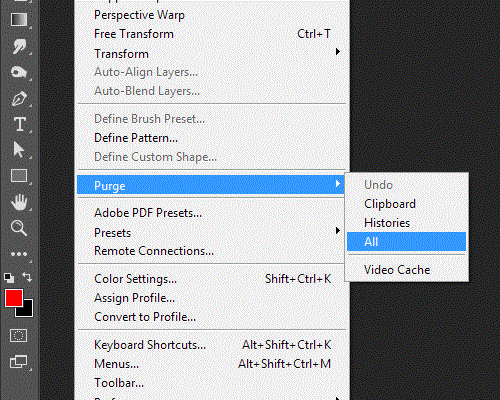
- Du kan enten vælge individuelt element eller trykke på "Alle" for at slippe af med alle former for cachehukommelse i Photoshop.
Sletning af Photoshop-cache-hukommelser vil højst sandsynligt løse alle former for scratch disk-problemer på din Mac. Men hvis det stadig ikke virker, lad os diskutere andre løsninger!
2. Slet Photoshop Temp-filer på din Mac
Hvis den indbyggede løsning på Photoshop ikke gør jobbet for dig, så lad os jage de skyldige manuelt. Se efter filer på din Mac, der begynder med filtypenavnet "pst" og derefter en række tal efterfulgt af filtypenavnet ".tmp".
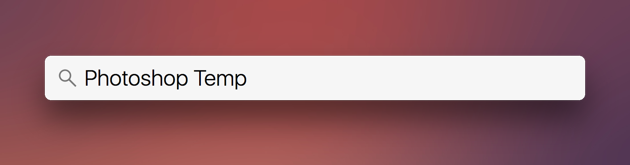
For at sikre, at din skrabedisk er tom, skal du søge efter "Photoshop Temp" på din Mac og se på hele din Macs harddisk . Mac vil tage et par minutter at liste alle midlertidige filer på Photoshop. Vent et stykke tid, indtil hele listen dukker op på skærmen, og slet derefter sikkert hver eneste midlertidige fil fra din Mac.
3. Optimer diskplads
En gang imellem er det tilrådeligt, at du gennemgår drevindholdet på din Mac. På denne måde kan du slippe af med unødvendige filer og data og spare et par ekstra bidder af lagerplads på din enhed. Gå videre til Apple-menuen > Om denne Mac > fanen Lager.
I lagergrafen vil du se knappen "Administrer". Tryk på denne mulighed for at optimere lagerplads på din Mac . Få mest muligt ud af disse Mac-værktøjer, og spar lidt ekstra lagerplads på din enhed. Dette er en af de bedste Mac-optimeringsteknikker.
4. Skift din Scratch Disk
Hvis du er træt af regelmæssigt at optimere lagerplads på din Mac, og hvis der stadig er de samme problemer med skrabedisken på din enhed, kan det være en god idé at skifte din skrabedisk til et andet drev. Dette vil helt sikkert hjælpe dig med at overvinde fejlen "Photoshop scratch disk fuld" på Mac.
Følg disse hurtige trin for at ændre din skrabedisk i Photoshop:
- Start Photoshop på Mac og tryk på "Præferencer" i menuen.
- Vælg "Scratch Disk".
- Marker afkrydsningsfeltet for dit respektive skrabedrevnavn for at vælge eller fjerne et drev som skrabedisk.
- Tryk på OK for at gemme ændringer.
5. Disk Clean Pro
Sidst, men ikke mindst, kan du også tage hjælp af et Mac-værktøj til at rette fejlen "Scratch Disks are full" på Mac. Disk Clean Pro er et værktøj, som giver dig en all-round løsning, der giver dig mulighed for at slippe af med uønskede filer, gamle og ubrugte downloads, dubletter og meget mere med blot et enkelt klik for at optimere dit systems ydeevne.


Med Disk Clean Pro kan du gendanne bidder af lagerplads på din enhed ved at fjerne unødvendige filer og uønskede data. Da Scratch Disk fuld-fejlen på Mac er en lagerrelateret fejl, kan brugen af dette renseværktøj til din Mac vise sig at være det rigtige valg. Disk Clean Pro kan øjeblikkeligt frigøre uønskede filer , overflødige data gemt på din Mac, mens du også fjerner dine identitetsspor fra browseren.
Når du har fulgt disse trin, skal du sørge for at genstarte Photoshop-applikationen og derefter komme i gang.
Så folk her var de 5 mest enkle og nyttige løsninger til at rette fejlen "Scratch disks are full" på Mac. Vi håber, at disse løsninger vil løse alle dine spørgsmål vedrørende scratch disk på Mac. Næste gang, når du planlægger at starte noget nyt i Photoshop, skal du sørge for at følge alle disse trin for en glat oplevelse!
Disse fem måder kan hjælpe dig med at slippe af med Scratch Disk Full-fejlen. Brug af Disk Clean Pro vil dog også hjælpe dig med at slippe af med eventuelle fejl, der kan hæmme din Macs ydeevne. Disk Clean Pro ville lette din proces med ikke kun at løse "Scratch Disk Full"-fejlen, men ville også hjælpe dig med at slippe af med alle stop på din Macs ydeevne uden at komme ind i deres komplicerede problemer.
Download Disk Clean Pro og boost din Mac for den bedste ydeevne.

ofte stillede spørgsmål-
Hvordan tømmer jeg Scratch Disken i Photoshop?
Gå videre til Photoshop> Præferencer> Ydeevne. Marker nu afkrydsningsfeltet ud for den skrabedisk, du skal slette. Scratch disk er mere som en midlertidig hukommelse, så i det øjeblik du afslutter applikationen, tømmes scratch disken.
Kan du ikke åbne Photoshop, fordi skrabediskene er fyldte?
Så hvis du ikke er i stand til at starte Photoshop på din Mac på grund af fejlen "Scratch-disken er fuld, er her, hvad du skal gøre. Hold tastekombinationen Kommando + Alternativ nede på Mac, mens du starter appen .
Hvad er en Scratch Disk i Photoshop?
En Scratch-disk er mere som en slags midlertidig lagring, der bruges til at gemme vigtige elementer relateret til dit nuværende projekt. Scratch-disken kommer kun i brug, når appen kører, og i det øjeblik du afslutter applikationen, tømmes scratch-disken.
For flere tekniske løsninger kan du tilmelde dig vores nyhedsbrev. Du kan også følge os på Facebook og Twitter
Fortæl os i kommentarafsnittet, hvilken af de ovenstående trin, der hjalp dig med at fjerne Scratch Disk Full- fejlen på Mac, mens du brugte Photoshop.